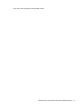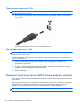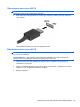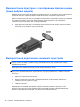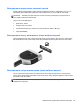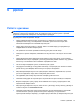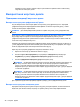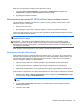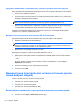HP Notebook Reference Guide
Щоб запустити програму очищення диска, виконайте такі дії.
1. Натисніть Пуск > Все программы (Усі програми) > Стандартные (Стандартні) >
Служебные (Службові) > Очистка диска (Очищення диска).
2. Дотримуйтесь вказівок на екрані.
Використання програми HP 3D DriveGuard (лише вибрані моделі)
HP 3D DriveGuard захищає жорсткий диск, паркуючи диск і утримуючи запити даних, якщо
виконується одна з таких умов:
●
Ви впустили комп’ютер.
●
Ви переміщуєте комп’ютер із закритим екраном, а комп’ютер працює від батареї.
Через короткий проміжок часу після цих подій програма HP 3D DriveGuard повертає жорсткий
диск до звичайного режиму роботи.
ПРИМІТКА. Оскільки напівпровідникові диски (SSD) не мають рухомих частин, програма HP
3D DriveGuard непотрібна.
ПРИМІТКА. Програма HP 3D DriveGuard захищає жорсткі диски, розташовані у відсіку
основного жорсткого диска або у відділенні для другого жорсткого диска. Програма HP 3D
DriveGuard не захищає жорсткі диски, установлені в додаткові пристрої для підключення або
під’єднані до портів USB.
Щоб отримати додаткові відомості, див. довідку програми HP 3D DriveGuard.
Визначення стану HP 3D DriveGuard
Якщо індикатор жорсткого диска на комп’ютері змінює колір – це означає, що головку диска у
відділенні для основного або додаткового жорсткого диска припарковано. Щоб дізнатися, яку
дію виконано (диск захищено чи припарковано його головку), скористайтеся піктограмою в
області сповіщень праворуч на панелі завдань.
●
Якщо програму увімкнено, зелений прапорець буде розміщено на піктограмі
диска.
●
Якщо програму вимкнено, червоний хрестик буде розміщено на піктограмі диска.
●
Якщо диски припарковано, на піктограмі жорсткого диска буде розміщено жовтий місяць.
Якщо в області повідомлень піктограма не відображається, щоб додати її, виконайте такі кроки.
1. Виберіть меню Пуск > Панель управления (Панель керування) > Оборудование и звук
(Устаткування та
звук) > HP 3D DriveGuard.
ПРИМІТКА. Якщо з’явиться запит від служби захисту користувачів, натисніть кнопку Да
(Так).
2. У рядку Icon in system tray (Піктограма в системній області панелі завдань) виберіть
Show (Відображати).
3. Натисніть кнопку OK.
Використання жорстких дисків 49